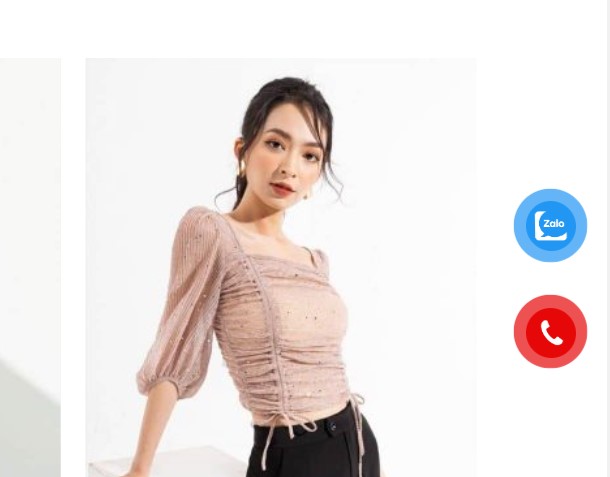Video hướng dẫn đăng sản phẩm thường và sản phẩm biến thể wordpress 2024
Chia sẻ:
Mô tả video
Video hướng dẫn đăng sản phẩm thường và sản phẩm biến thể trên WordPress (WooCommerce) năm 2024, bạn có thể làm theo các bước chi tiết sau đây. Video này sẽ hướng dẫn từ cơ bản đến nâng cao, giúp người xem dễ dàng làm theo và quản lý sản phẩm hiệu quả.
1. Cài đặt và chuẩn bị ban đầu
- Mở WooCommerce: Trước tiên, bạn cần phải chắc chắn rằng WooCommerce đã được cài đặt và cấu hình trên website WordPress của bạn.
- Đăng nhập vào Dashboard: Đăng nhập vào trang quản trị WordPress của bạn để bắt đầu.
- Thêm sản phẩm: Di chuyển đến menu WooCommerce hoặc Sản phẩm và chọn “Thêm mới”.
2. Đăng sản phẩm thường (Simple Product)
- Nhập tên sản phẩm: Trong ô “Tên sản phẩm”, nhập tên sản phẩm bạn muốn đăng.
- Thêm mô tả sản phẩm:
- Trong ô “Mô tả sản phẩm”, hãy viết mô tả chi tiết cho sản phẩm (ví dụ: chất liệu, công dụng, thông số kỹ thuật, v.v.)
- Chọn loại sản phẩm: Ở mục “Dữ liệu sản phẩm”, bạn chọn “Sản phẩm đơn giản” (Simple Product).
- Cài đặt giá:
- Điền giá sản phẩm tại ô “Giá thông thường”.
- Nếu có chương trình khuyến mãi, bạn cũng có thể điền vào ô “Giá khuyến mãi” và thiết lập thời gian bắt đầu/kết thúc.
- Thiết lập thông tin kho hàng:
- Nếu bạn quản lý kho hàng, hãy bật “Quản lý kho hàng?” và nhập số lượng tồn kho, mã SKU, v.v.
- Thiết lập các thuộc tính khác: Như giao hàng, liên kết sản phẩm, và các ghi chú bổ sung nếu cần.
- Thêm ảnh và thư viện ảnh sản phẩm:
- Tải lên ảnh chính của sản phẩm, sau đó thêm các ảnh khác vào thư viện ảnh sản phẩm để người dùng có cái nhìn toàn diện.
- Thêm mô tả ngắn (Short description): Đây là phần tóm tắt ngắn gọn, sẽ hiển thị gần nút mua hàng.
- Lưu và xuất bản sản phẩm: Khi đã hoàn tất, nhấn “Xuất bản” để sản phẩm xuất hiện trên trang của bạn.
3. Đăng sản phẩm biến thể (Variable Product)
- Chọn loại sản phẩm: Tương tự như sản phẩm thường, nhưng lần này ở mục “Dữ liệu sản phẩm”, bạn chọn “Sản phẩm biến thể” (Variable Product).
- Thiết lập thuộc tính sản phẩm:
- Di chuyển đến tab “Thuộc tính” và nhấn “Thêm”.
- Tạo các thuộc tính như: màu sắc, kích thước, chất liệu, v.v. Bạn có thể chọn “Dùng cho các biến thể” để thiết lập biến thể sau.
- Nhập các giá trị cho từng thuộc tính, ví dụ: Màu sắc (Đỏ, Xanh, Vàng), Kích thước (S, M, L).
- Tạo biến thể:
- Sau khi thiết lập thuộc tính, di chuyển đến tab “Biến thể” và chọn “Tạo các biến thể từ tất cả các thuộc tính”.
- WooCommerce sẽ tự động tạo các biến thể dựa trên các thuộc tính bạn đã nhập.
- Cài đặt giá và thông tin cho từng biến thể:
- Nhấp vào từng biến thể để cài đặt giá, số lượng tồn kho, ảnh đại diện riêng, và các thông tin khác (nếu cần).
- Kiểm tra và xuất bản sản phẩm: Khi bạn đã hoàn thành thiết lập cho tất cả các biến thể, nhấn “Xuất bản”.
4. Xem lại sản phẩm và kiểm tra
- Sau khi đăng sản phẩm, quay lại trang sản phẩm để kiểm tra xem mọi thông tin và hình ảnh đã hiển thị đúng chưa.
- Đảm bảo các biến thể hiển thị đúng theo tùy chọn mà bạn đã thiết lập.